หากคุณเป็นผู้ติดเกม Minecraft และบังเอิญมี Chromebook แต่ไม่แน่ใจว่าจะเริ่มต้นการผจญภัยสร้างบล็อกด้วยอุปกรณ์ขนาดใหญ่ได้อย่างไร คุณมาถูกที่แล้ว ในคู่มือนี้ ฉันจะแนะนำคุณตลอดขั้นตอนการติดตั้งเกมที่ได้รับความนิยมมากที่สุดในโลกบน Chromebook ของคุณ บางสิ่งที่คุณอาจไม่เคยรู้มาก่อนก็คือกระบวนการนี้แม้ว่าจะคล้ายกับที่เคยเป็นมา แต่ได้รับการปรับปรุงให้ดีขึ้น และตอนนี้คุณจะได้รับประโยชน์มากขึ้นเป็น 2 เท่าด้วยแอปเพียงเวอร์ชันเดียว! เอาเสียมของคุณแล้วเริ่มกันเลย!
ตรวจสอบให้แน่ใจว่าคุณมี Chromebook ที่ใช้งานร่วมกันได้
แน่นอน เนื่องจาก Minecraft เป็นแอป Android คุณจึงต้อง ตรวจสอบให้แน่ใจว่า Chromebook ของคุณใช้แอป Android ใช่ไหม โชคดีที่ทำได้ง่าย ประการแรก Chromebook รุ่นใหม่ส่วนใหญ่มาพร้อมกับความสามารถนี้ตั้งแต่แกะกล่อง แต่ควรตรวจสอบอีกครั้งเสมอ เปิดแอปการตั้งค่าและไปที่แอป > Google Play Store และตรวจสอบว่าเปิดใช้งานอยู่ดังที่แสดงด้านล่าง
@media(min-width:0px){}
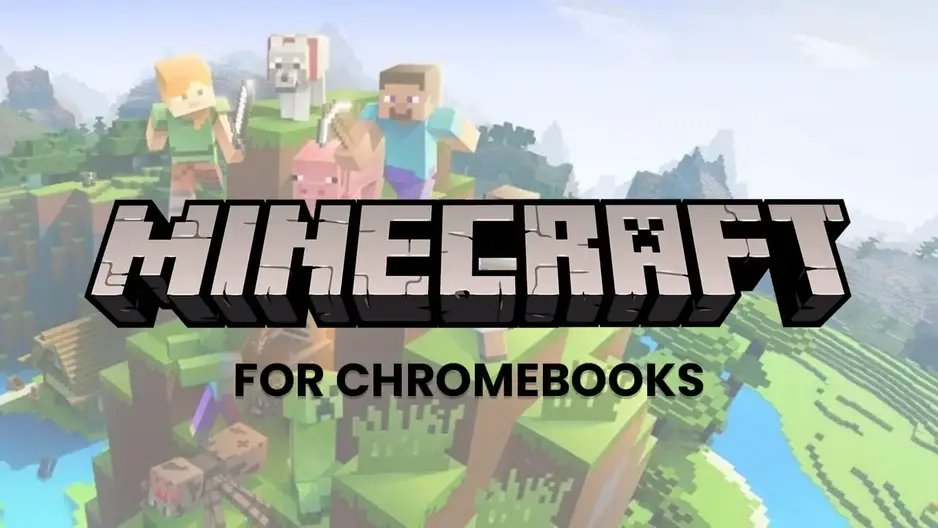
ติดตั้ง Minecraft จาก Google Play Store
ถัดไป ตรงไปที่ Google Play Store คุณสามารถเปิดใช้งานได้จาก’ปุ่มทุกอย่าง’บนแป้นพิมพ์หรือโดยการค้นหาในตัวเรียกใช้งานแอปที่ด้านล่างซ้ายของอุปกรณ์ เมื่อไปถึงแล้ว เพียงค้นหา”Minecraft”แล้วคลิกปุ่มติดตั้ง (หรือซื้อ) ในรายการ นี่คือส่วนที่น่าตื่นเต้นที่มาพร้อมกับการอัปเดต 1.20 ที่รอคอยมานาน เมื่อคุณซื้อ Minecraft เงินที่คุณใช้กับโทรศัพท์ Android จะครอบคลุมการติดตั้งบน Chromebook ของคุณด้วย ตราบใดที่คุณใช้บัญชีเดียวกัน !
เข้าใจแล้ว – $13 อาจดูไม่สมเหตุสมผลสำหรับผู้ใช้บางคน แต่ Minecraft สำหรับ ChromeOS อย่างเป็นทางการนี้หมายความว่าไม่ต้องข้ามขั้นตอนอีกต่อไปเมื่อพยายามเล่น เกมบน Chromebook คุณยังสามารถเข้าถึงทุกสิ่งที่เกมมีให้ รวมถึง Realms และการอัปเดต Trails and Tails ใหม่
@media(min-width:0px){}@media(min-width:0px){}
เปิดและลงชื่อเข้าใช้ Minecraft
เมื่อคุณมีเกมแล้ว ให้ค้นหา Minecraft ไอคอนในตัวเรียกใช้งานของคุณ (การค้นหาอย่างรวดเร็วจะช่วยได้) และคลิกที่ไอคอนเพื่อเริ่มต้น หากคุณมีบัญชี Microsoft อยู่แล้ว เพียงลงชื่อเข้าใช้ด้วยบัญชีนั้น มิฉะนั้น ให้ทำตามคำแนะนำบนหน้าจอเพื่อสร้างบัญชีใหม่
ปรับแต่งการตั้งค่า Minecraft เพื่อการเล่นเกมที่เหมาะสมที่สุด
เพื่อให้แน่ใจว่าได้รับประสบการณ์ Minecraft ที่ดีที่สุดบน Chromebook ของคุณ เราขอแนะนำให้ปรับการตั้งค่าบางอย่าง:
การตั้งค่ากราฟิก: ในเมนูตัวเลือกของเกม ให้ลดการตั้งค่ากราฟิกลงเพื่อเพิ่มประสิทธิภาพการทำงานบน Chromebook โดยเปลี่ยนจาก’แฟนซี’เป็น’เร็ว’วิธีที่ดีที่สุดวิธีหนึ่งในการทำให้เกมทำงานได้ดีขึ้นบนอุปกรณ์ระดับล่างคือการลดระยะการดึง เกมยังคงสนุกแม้ว่าคุณจะเห็นเส้นขอบฟ้าเพียงเล็กน้อยก็ตาม ลองใช้การตั้งค่าอื่นๆ เพื่อกำจัดอาการแล็กที่มากขึ้นกว่าเดิม!การควบคุม: ทดลองกับตัวเลือกการควบคุมต่างๆ เพื่อค้นหาการตั้งค่าที่สะดวกที่สุดสำหรับ Chromebook ของคุณ คุณสามารถใช้ระบบควบคุมแบบสัมผัส เชื่อมต่อบลูทูธเกมแพด หรือแม้แต่ลองใช้แป้นพิมพ์และเมาส์ร่วมกันเพื่อสัมผัสประสบการณ์แบบเดสก์ท็อป
สร้างสรรค์ เริ่มสร้าง และสนุกไปกับมัน!
แค่นั้นแหละ! ตอนนี้คุณมี Minecraft พร้อมใช้งานบน Chromebook แล้ว ถึงเวลาสร้างสรรค์และสนุกไปกับมัน! อย่าลืมดูว่าสกิน, การสร้างโลก และส่วนเสริมใดในร้านค้าของเกมด้วย เพราะร้านเกมจะเพิ่มมูลค่าการเล่นซ้ำให้มากขึ้น ตอนนี้ ถึงเวลารวบรวมเพื่อนของคุณ เริ่มภารกิจที่น่าตื่นเต้น และสร้างโลกที่ไม่ธรรมดา (และอาจขุดทรายที่น่าสงสัยเพื่อบอกเล่าเรื่องราวของคุณเอง) จากความสะดวกสบายของ Chromebook ขอให้มีความสุขกับการขุด การประดิษฐ์ และการสำรวจ!
@media(min-width:0px){}
